Canvaで動画を簡単カット!初心者でもできる編集手順とコツ
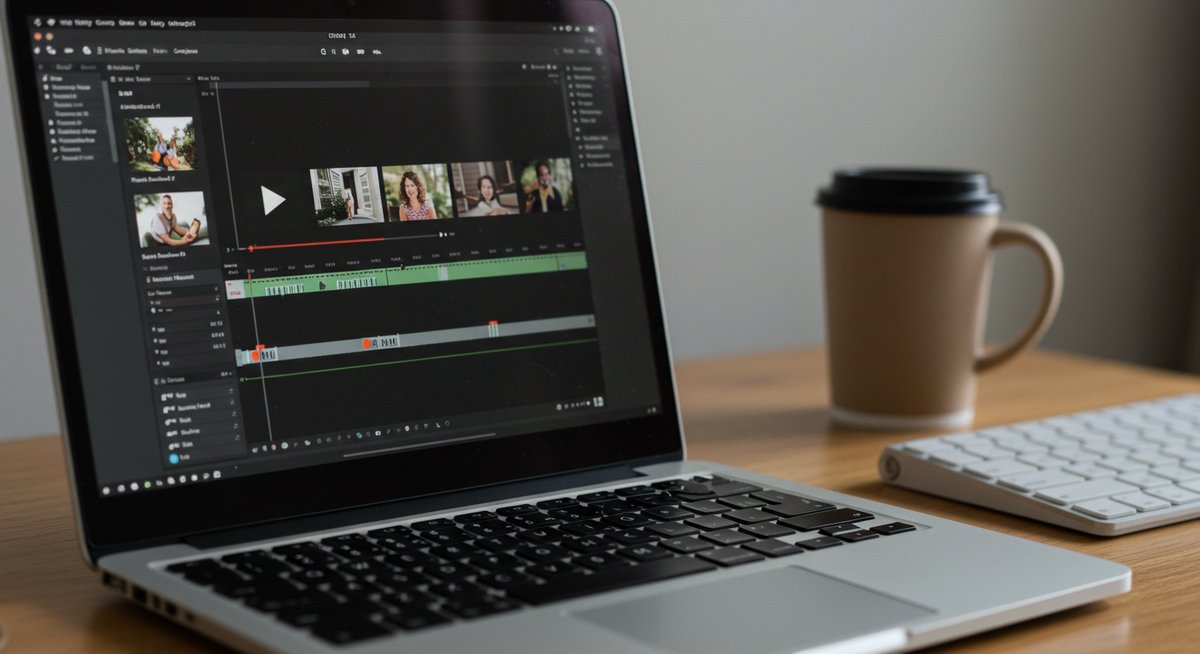
動画編集を始めたいけれど、専門ソフトは敷居が高いと感じる方へ。Canvaは直感的な操作で動画の不要な部分をカットでき、短尺動画やSNS用のコンテンツ作りにも適しています。ここでは基本的な考え方から具体的な操作、スマホでの手順や表現テクニックまで、実践的にわかりやすく解説します。
Canvaで動画をカットする基本的な考え方とメリット

動画の不要部分を取り除く「カット編集」は視聴者の集中を保ち、メッセージを端的に伝えるために重要です。Canvaではドラッグ&ドロップやスライダーで簡単にクリップの始点・終点を調整できるため、編集初心者でも短時間で仕上げられます。テンポ調整や不要な間を詰めることで、動画の印象がぐっとよくなります。
カット編集の利点は作業の効率化にもあります。長時間の素材から使えるシーンだけを抽出して並べ替えるだけで、構成が明確になります。さらに、Canvaはテンプレートや無料素材が豊富で、カットと組み合わせることで短時間で見映えのする作品を作れます。単純な切り貼りだけでなく、トランジションや音声調整と連携させることで、よりプロフェッショナルな仕上がりになります。
カット編集の役割
カット編集は不要な間やミスを取り除き、視聴者に伝えたい情報だけを残す作業です。これにより動画のテンポが良くなり、視聴維持率が上がります。特にSNSや広告では、最初の数秒で興味を引く構成が求められるため、不要な導入や間を削ることが重要になります。
また、カットはストーリーを再構成するツールでもあります。複数のクリップをつなぎ直して時間軸を編集することで、意図した流れや感情の起伏を作り出せます。映像の強弱をつけたい場合は短いカットを多用し、落ち着いた説明には長めのワンカットを使うなど、見せ方に合わせて調整してください。
なぜCanvaで動画をカットするのか
Canvaは直感的なUIと豊富なテンプレートが魅力で、編集未経験者でも扱いやすい点が選ばれる理由です。クラウドベースなのでデバイスを問わず作業でき、共同編集機能によりチームでのチェックや修正がスムーズに行えます。動画カットの基本操作がシンプルにまとまっているため、短時間で複数の動画を量産したい場面で特に有効です。
さらに、Canvaは静止画デザインツールとしての機能も豊富なため、サムネイルやテキストオーバーレイを同一のプラットフォームで作成できます。音声の切り出しやBGM追加も簡単に行えるため、ワンストップで完結したいクリエイターに向いています。無料プランでも多くの機能が使えますが、高度なエフェクトや長尺の書き出しが必要なら有料プランの検討をおすすめします。
Canvaでできることの全体像
Canvaではクリップのカット・分割・トリミングの基本操作に加え、トランジション、テキストオーバーレイ、アニメーション、BGMや効果音の追加が可能です。テンプレートを使えば、尺に合わせた自動調整やデザイン要素の一括適用ができ、統一感のある動画を簡単に作れます。さらに、複数のシーケンスをタイムライン上で管理し、再配置や速度調整も行えます。
出力形式も複数に対応しており、SNS向けの縦型や横型、字幕付きの書き出しなど用途に合わせた設定が可能です。クラウド保存でプロジェクト履歴が残るため、後から差し替えや再編集がしやすいのも利点です。チームでの共有やコメント機能も備わっているため、フィードバックを受けながら進められます。
他ツールとの比較での利点
Canvaは操作のシンプルさとデザイン機能の統合が強みで、学習コストが低い点が他ツールとの大きな違いです。高度なカラーグレーディングや複雑なエフェクトは専門ソフトに劣りますが、短時間で見映えの良い動画を作る場面では十分な機能を提供します。テンプレートや素材ライブラリの充実度も初心者にとっては大きなメリットです。
また、クラウドベースでどの端末からも編集可能な点や、デザインと動画を同一環境で完結できる点はワークフローの効率化につながります。予算や求めるクオリティに応じて、簡単な編集はCanva、細かい調整や高品質を求める場合は専門ソフトを併用するのが現実的な選択になります。
カット前に用意するもの
スムーズに編集を始めるために、まずは使用する動画素材を整理しておきましょう。ファイル名に撮影日やシーンの簡単な説明を入れると、分割作業が楽になります。加えて、使用したいBGMや効果音、ロゴやテロップ用のフォント、素材の使用許諾(著作権情報)も事前に確認しておくと安心です。
あわせて、最終的な出力サイズやプラットフォーム(YouTube、Instagram、TikTokなど)を決めておくと、撮影時のアスペクト比や尺を想定した編集ができます。台本や編集メモを準備しておくと、編集中に迷わずに済み、効率良くカット作業を進められます。
Canvaの動画カットの始め方と準備手順
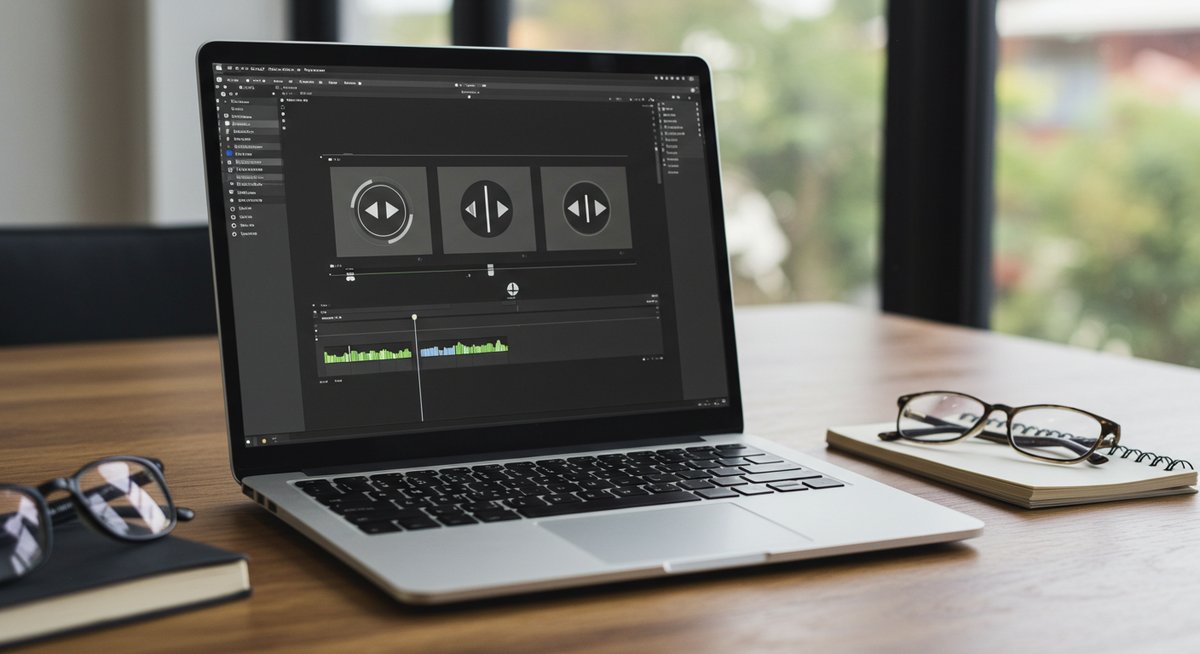
Canvaで動画編集を始めるには、まずアカウント登録とプランの確認から行います。無料プランでも基本的なカットや書き出しは可能ですが、テンプレートや高画質出力など一部機能は有料になります。どの機能を使いたいかでプラン選択を検討してください。
次にプロジェクトを新規作成し、素材をアップロードしてタイムラインに追加します。ファイルの形式や解像度に注意しておくと書き出し時のトラブルが減ります。プロジェクト内での素材管理やフォルダ分けを行い、作業中の混乱を避けることも大切です。
アカウントとプランの確認
Canvaは無料プランでも多くの機能が使えますが、ビジネス利用やチームでの共同編集、長尺の動画書き出しを行う場合は有料プランの検討が必要です。有料プランではプレミアム素材や透かしなしの書き出し、高解像度のエクスポートなどが可能になります。まずは自分の必要な機能を洗い出し、最適なプランを選んでください。
また、チームで作業する場合はメンバー招待や権限管理が便利です。複数人で同時編集やレビューを行う際に役立つため、プロジェクトの規模に応じてプランを切り替えると作業効率が上がります。支払い方法や契約期間も確認しておきましょう。
プロジェクトの新規作成方法
Canvaにログイン後、「デザインを作成」または「動画」カテゴリから新しいプロジェクトを開始します。テンプレートを使う場合は、用途に合わせて選択すると初期レイアウトやテキスト位置が自動で設定されるため便利です。白紙から始める場合はアスペクト比(縦横比)を先に決めておくと編集がスムーズになります。
プロジェクト作成後はキャンバス上に素材を配置し、タイムラインを表示してクリップを並べます。シーンごとにページ(スライド)のように分けて編集する方法もあり、後からつなぎ合わせて一本の動画にすることができます。作業の流れを決めてから進めると効率が良くなります。
動画ファイルのアップロード方法
画面左側の「アップロード」メニューからファイルをドラッグ&ドロップで追加します。複数ファイルを同時にアップロードでき、アップロード済みの素材はプロジェクト間で再利用可能です。アップロード速度は回線やファイルサイズに左右されるため、大きなファイルは事前に圧縮すると快適に作業できます。
ファイルの管理はフォルダ分けを活用すると便利です。プロジェクトごとや日付別に分類しておくと、後で素材を探す手間が省けます。アップロード後はプレビューで内容を確認してからタイムラインに配置してください。
推奨フォーマットと解像度
Canvaはmp4やmovなどの一般的な動画フォーマットに対応しています。推奨はmp4(H.264)で、互換性とファイルサイズのバランスが良いため多くの場面で適しています。解像度は使用するプラットフォームに合わせて選び、SNSなら720p〜1080p、YouTubeなど高画質を求める場合は1080p以上を目安にしてください。
アスペクト比も重要です。横型(16:9)、縦型(9:16)、正方形(1:1)など、配信先に合わせて設定すると表示崩れを防げます。撮影時の解像度と編集後の設定が大きく異なると画質低下が起こるため、事前に合わせておくことをおすすめします。
素材の整理のコツ
編集前に素材をシーン別やテイク別に分け、ファイル名をわかりやすく変更しておくと作業効率が上がります。重要なクリップには目印を付けるか、スター機能を使って優先度を明確にしてください。BGMや効果音もカテゴリごとにフォルダ分けすると後で探しやすくなります。
プレビューしながら不要なテイクを削除すると、タイムラインがすっきりして作業が速くなります。さらに、編集メモを短く残しておくと再編集時に役立ちます。チームで共有する場合は命名ルールを統一しておくと混乱を避けられます。
パソコンでの具体的なカット操作手順
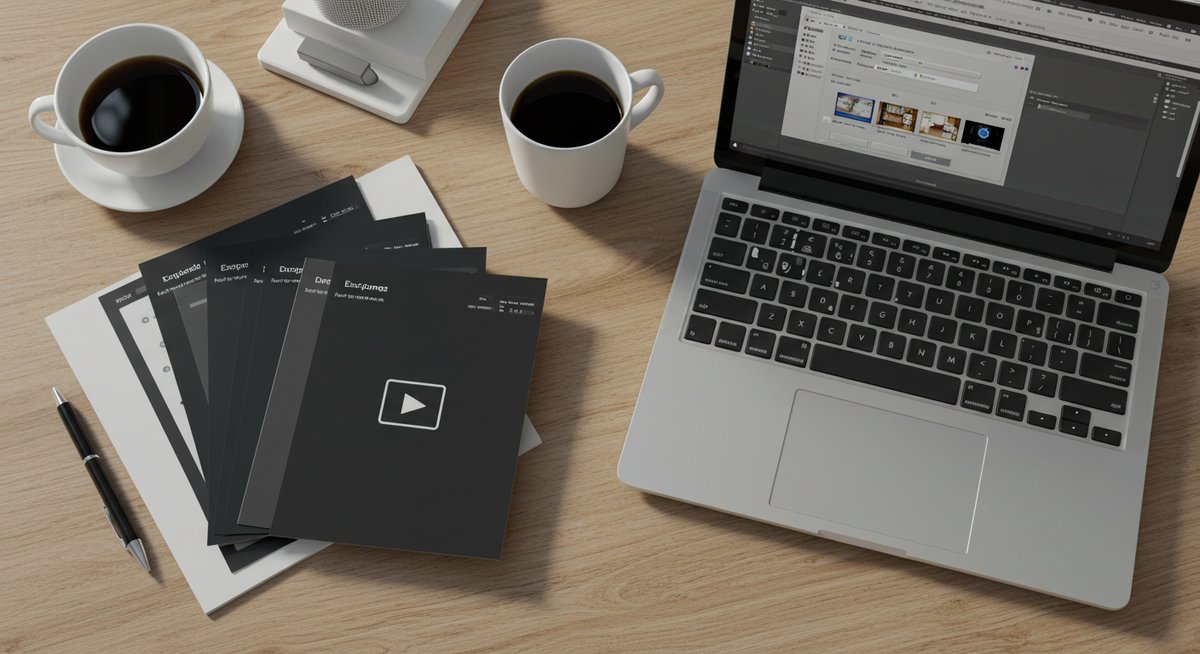
パソコン版Canvaではマウスとキーボードで正確にカットやトリミングができます。大画面でタイムラインを確認しながら細かいカットを行えるため、長尺の動画編集や精度が求められる作業に向いています。ここでは基本的な操作手順を順に説明します。
作業を始める前に必ずプロジェクトを保存しておき、重要なバージョンは別名で保存することをおすすめします。分割や削除を繰り返すうちに元の状態に戻したくなることがあるため、こまめな保存が安心です。
タイムラインの表示方法
編集画面で動画を選択すると、下部にタイムラインが表示されます。タイムラインはクリップの長さや順序を視覚的に確認できる場所で、ここで分割・トリミング・音量調整を行います。タイムラインが表示されない場合は画面の拡張メニューから「タイムラインを表示」を選んでください。
ズーム機能でタイムラインの拡大縮小が可能なため、細かい調整が必要な箇所では拡大して操作すると正確にカットできます。複数トラックがある場合はトラックごとに表示を切り替えて作業すると見やすくなります。
クリップの分割方法
分割したい位置に再生ヘッド(再生バー)を移動し、右クリックメニューやツールバーの「分割」ボタンを押します。これでひとつのクリップが2つに分かれ、不要な部分を個別に編集できるようになります。分割は複数回繰り返せるため、細かく区切って編集することも可能です。
ショートカットキーを覚えておくと作業速度が上がります。分割後はそれぞれのクリップに名前を付けるかメモを残すと、後で混乱せずに済みます。
不要部分の削除方法
分割で切り出した不要なクリップを選択してDeleteキーで削除します。削除後は残ったクリップをドラッグしてつなぎ合わせ、自然な繋がりになるように微調整します。間に隙間ができた場合は自動的に詰める機能を使うと手間が省けます。
削除前にプレビューで不自然なつながりがないか確認し、必要に応じて前後のクリップを少しずつトリミングして滑らかにしてください。誤って重要な部分を消した場合はUndoで戻せます。
位置調整とトリミング方法
クリップの端をドラッグして開始点と終了点を調整することでトリミングが可能です。再生ヘッドで確認しながら0.1秒単位で詰めるとテンポが整います。位置調整はタイムライン上でドラッグするだけで簡単に並べ替えられます。
トリミング時は音声波形表示をオンにすると、発話の切れ目や効果音の位置を正確に合わせやすくなります。映像のフレーム境界を意識して微調整することで、カットのつなぎ目が目立ちにくくなります。
プレビューで確認するポイント
書き出す前に必ず全体を通してプレビューして、不自然なジャンプや音声の途切れ、字幕の表示タイミングを確認してください。特に冒頭数秒と終了部分は視聴者の印象に直結するため入念にチェックします。
再生中に気になる箇所があればメモを残して都度修正し、最終的に通しで確認してから書き出すと手戻りが少なくなります。複数デバイスでの再生確認も行うと、画質や音量バランスの問題を早めに発見できます。
スマホアプリでの簡単なカット手順

スマホアプリ版のCanvaはタッチ操作で直感的に編集できる点が魅力です。外出先での軽い修正やSNSへ即座に投稿したい場合に便利で、短時間で仕上げられる操作が揃っています。基本的な分割やトリミングは指先だけで完結します。
スマホならではの速さを活かすには、事前に素材を整理し、編集方針を決めておくことが重要です。操作に慣れれば、短尺のリールやショート動画をすばやく作成できます。
アプリを起動してプロジェクトを開く
Canvaアプリを起動し、ホーム画面から既存プロジェクトを選ぶか新規作成をタップします。テンプレートを使う場合はカテゴリから用途に合ったテンプレートを選ぶと作業が楽になります。ログイン状態やストレージの空き容量も事前に確認してください。
起動後は画面下部のタイムラインや編集メニューにアクセスして素材を追加します。スマホ画面は狭いため、重要箇所を中心に作業することを意識すると効率が上がります。
指で行う分割の操作方法
分割したい位置に指で再生ヘッドを移動し、タイムライン上でクリップをタップして表示される「分割」ボタンを押します。ドラッグ操作で細かい位置調整ができるため、直感的に分割ポイントを決められます。操作はタップ中心なのでマウス操作に慣れていない人でも簡単に扱えます。
分割後は不要部分をタップして削除し、残ったクリップを指でつなげて調整します。スマホではズームインして細かく調整することを忘れないでください。
直感的なトリミングのやり方
トリミングはクリップの端を指でつまんで左右に動かすだけで行えます。リアルタイムプレビューを見ながら調整できるため、秒単位で微調整したいときにも便利です。音声付きのクリップは波形表示をオンにできるアプリもあるため、発話タイミングに合わせやすくなっています。
短いクリップを組み合わせる際は、テンポを意識して同じ長さの区切りを作るとリズムよく見せられます。
スマホならではの速さを活かすコツ
スマホは片手で操作できるため、ちょっとした修正をその場で行えるのが強みです。撮影直後に不要部分をカットしておけば、書き出し時の処理が軽くなり、モバイル回線でもスムーズにアップロードできます。テンプレートを活用してレイアウトやテキストを素早く適用すると作業時間が短縮されます。
また、クラウド保存を有効にしておくと、スマホから編集を開始してパソコンで仕上げるといったワークフローが可能です。素材の整理や簡単なメモを併用するとチームでの連携もスムーズになります。
保存と書き出しの注意点
スマホで編集したプロジェクトは必ず保存してから書き出してください。書き出し時の解像度やファイル形式を確認し、目的のプラットフォームに合わせた設定にすることが重要です。大きな解像度で書き出すと時間と通信量が増えるため、用途に合わせて選んでください。
外出先での書き出しはバッテリーや通信環境にも注意が必要です。Wi-Fi環境で高解像度の書き出しを行うか、低解像度で一旦保存して後で高解像度版を作るなどの工夫をおすすめします。
カット編集を使った表現テクニックと注意点
カット編集は単に不要部分を削るだけでなく、映像表現を豊かにするための重要な手段です。リズム感やテンポを意識してカットを配置することで、視聴者の感情をコントロールできます。ここでは実践的なテクニックと気をつけるポイントを紹介します。
テクニックとしては、BGMのビートに合わせたカットや、話の区切りごとにカットを入れて視覚的に整理する方法があります。短いクリップでテンポ良く進めたい場合は、無駄な間を削ってテンポを作り出してください。一方、印象的なシーンにはワンカットを長めにとって余韻を演出するのも有効です。
テンポを意識したカットの作り方
テンポを整えるには、シーンごとの適切な長さを考えることが大切です。情報量の多い場面は長めに、リズミカルな場面は短めに設定すると視聴者が疲れにくくなります。BGMやナレーションのリズムと映像カットを合わせることで、より一体感のある作品になります。
また、視覚的なアクセントを入れたい箇所では数フレーム単位で調整してみてください。テンポ感は試行錯誤で掴む部分が大きいので、何パターンか作って比較することをおすすめします。
トランジションとの組み合わせ方
トランジションはカットのつなぎ目を滑らかにするために使いますが、使いすぎると逆に注意をそらすことがあります。基本はシンプルなカットでつなぎ、場面転換や時間経過を表現したいときに自然なトランジションを入れると効果的です。
テンプレートに用意されたトランジションを活用すると統一感が出ますが、素材や雰囲気に合わない場合は控えめに使ってください。フェードやスライドなど基本の演出を押さえておくと応用が利きます。
音声と映像のズレを防ぐ方法
音声と映像がズレると視聴者の没入感が損なわれます。ズレを防ぐために、波形表示を確認して発話の頭出しを合わせることが基本です。分割やトリミングで微調整を行い、必要なら音声トラックを個別に移動して同期を取ってください。
書き出し前に複数回プレビューし、異なるデバイスで再生して確認すると問題を早期発見できます。外部音声を使用する場合は、サンプルレートやフォーマットの互換性も確認しておくと安心です。
再編集しやすいプロジェクト管理
再編集を想定してプロジェクトを管理すると後の手戻りが少なくなります。各クリップに説明を付けたり、重要なバージョンを別名で保存したりすると変更履歴を追いやすくなります。素材は元ファイルを残したまま編集用にコピーを作ると安心です。
チームでの作業ではコメントや承認フローを活用して、誰がどの修正を行ったかを明確にしておくと再編集がスムーズになります。定期的に不要ファイルを整理し、プロジェクトの肥大化を防ぐことも心がけてください。
著作権と素材利用時の注意
素材を利用する際は著作権に注意してください。音楽や映像素材には使用条件があるため、商用利用や改変の可否を事前に確認する必要があります。Canva内の素材でもライセンス条件が異なるため、プロジェクト用途に合わせた確認を行ってください。
外部から素材を持ち込む場合は、ライセンス書類や使用許諾を保存しておくと万が一のトラブルに備えられます。無料素材でも商用利用不可の場合があるため、使用前の確認を怠らないでください。
Canvaで動画をカットする際のよくある疑問を整理したまとめタイトル
Canvaでの動画カットに関して、基本的な操作や準備、スマホとパソコンでの違い、表現テクニックや注意点をまとめました。まずは短い素材で練習し、テンプレートや波形表示を活用して効率的に編集してください。著作権やプランの制限にも注意しつつ、用途に合わせた最適な設定で書き出すことを心がけるとスムーズに制作が進みます。









